Marea hoților este unul dintre jocurile care ar trebui să popularizeze serviciul de jocuri multiplatform pe care îl promovează Microsoft. Jocul merge, deocamdată, destul de bine și sperăm doar că acest concept cooperativ multiplayer va deveni norma în industria jocurilor. Acum, chiar dacă jocul este destul de bun, există diverse probleme și cele mai multe se referă la Microsoft Store. Și anume, mulți utilizatori nu pot actualiza jocul prin Microsoft Store.
Aceasta este o problemă gravă, mai ales că există patch-uri și remedieri obligatorii frecvente pentru Sea of Thieves. Ne-am asigurat că colectăm toate soluțiile viabile și le-am introdus într-o listă cuprinzătoare.
Cum să remediați problemele de actualizare Sea of Thieves în Windows 10
- Reporniți computerul
- Descărcați orice aplicație pentru a debloca eroarea de autentificare a magazinului
- Rulați instrumentul de depanare a aplicațiilor din Magazin
- Ștergeți memoria cache a magazinului
- Reporniți programul de instalare Store în Task Manager
- Utilizați comanda PowerShell
- Actualizați Windows 10
- Reinstalați jocul
1: Reporniți computerul
Primul lucru de făcut este să reporniți computerul. Pentru unii utilizatori, doar repornirea ocazională a rezolvat problema. Cu toate acestea, alți utilizatori au încercat o soluție care le-a reușit. Această soluție necesită repornirea actualizării. După apariția erorii, utilizatorii afectați au repornit computerul și, după revenirea la Microsoft Store, procesul de descărcare a continuat brusc.
După aceea, au reușit să finalizeze procedura de actualizare și jocul este pregătit și gata. Există mai multe rapoarte despre această procedură cu succes, dar, pe de altă parte, s-ar putea să nu funcționeze pentru toată lumea.
2: Descărcați orice aplicație pentru a debloca eroarea de autentificare a Magazinului
De la revizuirea magazinului Microsoft, pare să existe o problemă cu autorizarea. Unii utilizatori l-au rezolvat deconectându-se și conectându-se din nou cu contul lor și verificând setările regionale și ora / data. Cu toate acestea, cea mai bună soluție la care venim cu eroarea de actualizare Sea of Thieves este descărcarea unei alte aplicații. Orice aplicație dată va funcționa. Navigați la magazin și descărcați orice aplicație gratuită dată.
După aceea, eroarea de autorizare ar trebui rezolvată și puteți trece de acolo. Dacă problema persistă, continuați prin listă.
- CITIȚI ȘI: Sea of Thieves: Faceți emotionul „Faceți prieteni” pentru a declanșa interfața de utilizare a Xbox Live add
3: Rulați instrumentul de depanare a aplicațiilor Store
Depanarea oricărei probleme date în Windows 10 a fost ușurată cu introducerea instrumentelor de depanare dedicate. Deoarece Microsoft Store este o parte esențială a Windows 10, există un instrument de depanare dedicat pentru Store și conținutul său respectiv. Rularea acestuia ar putea ajuta în acest scenariu cu Sea of Thieves și abordarea opririi actualizării.
Urmați acești pași pentru a rula instrumentul de depanare dedicat magazinului:
- Apăsați tasta Windows + I pentru a deschide fișierul Setări aplicație.
- Selectați Actualizare și securitate.
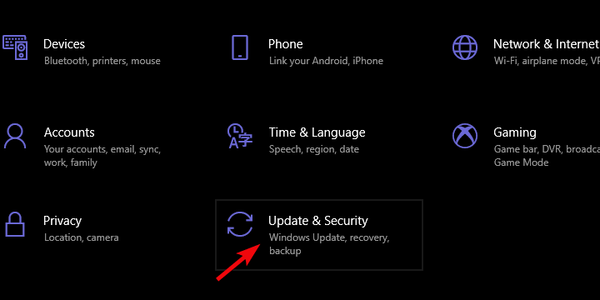
- Alege Depanare din panoul din stânga și derulați în partea de jos.
- Extinde Aplicații Windows Store depanator și faceți clic pe „Rulați instrumentul de depanare„.
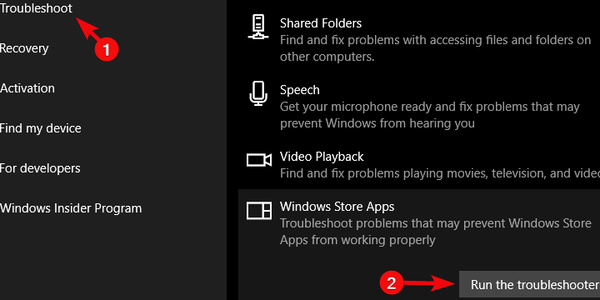
4: Goliți memoria cache a magazinului
Microsoft Store, ca orice altă aplicație, stochează memoria cache pentru a accelera viteza de încărcare. Cu toate acestea, adunarea cache-ului menționat poate provoca diverse erori. Există șansa ca datele stocate în cache stocate de magazin să fie corupte și va trebui să le resetați pentru a rezolva problema.
Resetarea memoriei cache a magazinului este simplă și tot ce trebuie să faceți este să executați o comandă simplă. Iată cum să o faceți în câțiva pași simpli:
- În bara Căutare ferestre, tastați wsreset.
- Faceți clic dreapta pe wsreset și executați comanda ca administrator.
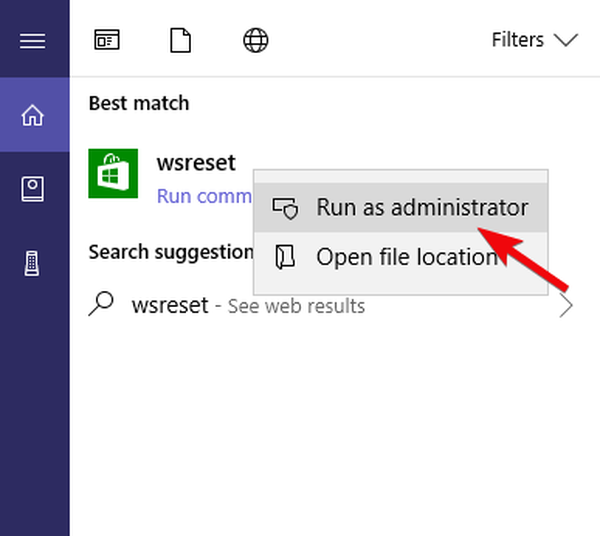
- Deschideți din nou Microsoft Store și încercați să actualizați Sea of Thieves.
Nota editorului: Acest articol continuă pe pagina următoare. Dacă sunteți interesat să citiți mai multe articole Sea of Thieves, consultați colecția noastră largă de ghiduri.
 Friendoffriends
Friendoffriends



